Fix Die Bibliothek dbdata.dll konnte in Ubisoft-Spielen nicht geladen werden
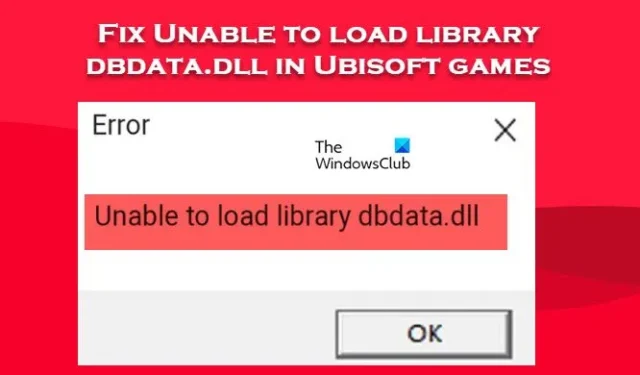
Einige Spieler können das Spiel nicht im Ubisoft-Launcher öffnen. Beim Versuch, Spiele wie Assassin’s Creed Odyssey, Far Cry 6 und Rainbow Six Siege zu starten, kann der Launcher die zum Zeitpunkt des Starts benötigte dynamische Linkbibliothek dbdata.dll nicht laden . Dies kann an fehlenden oder beschädigten Dateien liegen. Wenn Sie die Bibliothek dbdata.dll in Ubisoft-Spielen nicht laden können , befolgen Sie die in diesem Artikel genannten Lösungen, um das Problem zu beheben.
Die Bibliothek dbdata.dll kann in Ubisoft-Spielen nicht geladen werden
Wenn Sie die Bibliothek dbdata.dll in Ubisoft-Spielen nicht laden können, befolgen Sie die unten aufgeführten Lösungen, um das Problem zu beheben.
- Überprüfen Sie die Dateien des Spiels
- Lassen Sie das Spiel durch die Firewall zu
- Laden Sie die Datei dbdata.dll herunter und installieren Sie sie
- Installieren Sie das Spiel und den Ubisoft-Client neu.
Lassen Sie uns ausführlich darüber sprechen.
1] Überprüfen Sie die Dateien des Spiels
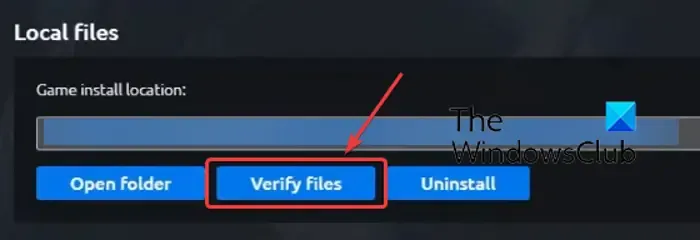
Zwei der häufigsten Gründe für diesen Fehler sind beschädigte und fehlende Spieldateien. Es ist möglich, dass während der Installation eine bestimmte Datei nicht auf Ihrem System installiert werden konnte oder dass es beim Aktualisieren der App zu einer Fehlpositionierung kam. Unabhängig vom Grund können wir das Problem mit dem Ubisoft-Launcher ganz einfach beheben. Befolgen Sie einfach die unten aufgeführten Schritte, um die Spieldateien mit dem Ubisoft Connect-Launcher zu überprüfen.
- Starten Sie den Ubisoft Connect-Launcher.
- Gehen Sie zur Registerkarte Spiele.
- Gehen Sie zu dem Spiel, das nicht gestartet wird, bewegen Sie die Maus darüber und klicken Sie auf den Abwärtspfeil.
- Klicken Sie nun auf Spieldetails anzeigen.
- Gehen Sie zu Eigenschaften und klicken Sie im Abschnitt Lokale Dateien auf Dateien überprüfen.
Der Vorgang dauert einige Zeit, da alle Dateien gescannt, nach beschädigten oder fehlenden Dateien gesucht und diese dann repariert bzw. installiert werden. Hoffentlich wird dies die Arbeit für Sie erledigen.
2] Lassen Sie das Spiel durch die Firewall zu
Eine weitere mögliche Fehlerursache besteht darin, dass Ihr Sicherheitsprogramm das Spiel für einen Virus hält und es dann blockiert. In diesem Fall müssen wir das Spiel durch die Firewall zulassen. Bevor wir jedoch dasselbe tun, müssen wir sicherstellen, dass dies genau der Grund dafür ist, dass das Spiel bei Ubisoft nicht gestartet werden kann.
Um dasselbe zu tun, deaktivieren Sie vorübergehend Ihr Antivirenprogramm und starten Sie das Spiel. Falls das Spiel ohne Fehlermeldung startet, aktivieren Sie das Antivirenprogramm, da sonst Ihr System angreifbar wäre, und lassen Sie das Spiel dann durch die Firewall passieren .
Wenn Sie über ein Antivirenprogramm eines Drittanbieters verfügen, stellen Sie sicher, dass Sie das Gleiche auch darauf tun.
3] Laden Sie die Datei dbdata.dll herunter und installieren Sie sie
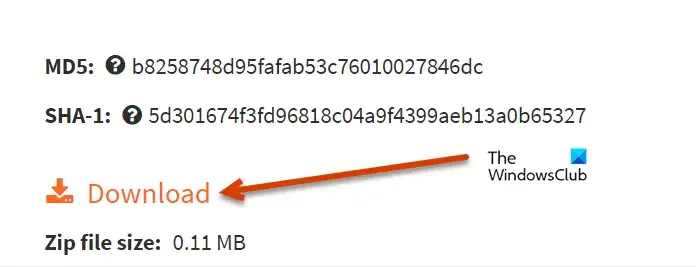
Da wir das Spiel aufgrund des Fehlens einer dbdata.dll-Datei nicht starten können. Wir können die DLL-Datei von einer vertrauenswürdigen Quelle herunterladen und am tatsächlichen Speicherort ablegen und die DLL-Datei dann erneut registrieren . Wenn die Datei bereits vorhanden und beschädigt ist, wird sie ersetzt. Wenn die Datei jedoch nicht vorhanden ist, wird sie hinzugefügt.
4] Installieren Sie das Spiel und den Ubisoft-Client neu
Wenn nichts hilft, wird empfohlen, das Spiel und den Ubisoft-Client neu zu installieren.
Wir hoffen, dass Sie das Problem mithilfe der in diesem Artikel genannten Lösungen beheben können.
Warum kann ich die Datei dbdata.dll in Ubisoft nicht archivieren?
Eine beschädigte oder fehlende dbdata.dll oder eine andere Spieldatei kann den Start des Spiels verhindern. Ein weiterer Grund für den Fehler ist die Windows Defender Firewall oder ein Sicherheitsprogramm. Sie verwechseln Spieledateien mit Viren oder Malware und zeigen Ihnen den Fehler an. In diesem Beitrag haben wir jede einzelne Lösung erwähnt, die zur Behebung des Problems erforderlich ist. Sie können das Problem problemlos lösen.
Warum werden Spiele auf meinem Computer nicht gestartet?
Wenn Spiele auf Ihrem Computer nicht starten , überprüfen Sie zunächst die Systemanforderungen. Sie müssen sicherstellen, dass Ihr Computer mindestens die Mindestanforderungen erfüllt, wenn nicht die empfohlenen. Falls Sie ein kompatibles System verwenden, prüfen Sie, ob die Spieldateien beschädigt sind und stellen Sie sicher, dass alle Ihre Treiber auf dem neuesten Stand sind.



Schreibe einen Kommentar